- アバストは、無料版とプレミアム版のユーザーに人気のあるウイルス対策サービスです。
- 最近、アバストワンはすべてのアバスト保護サービスの中央ハブとしてリリースされました。
- ユーザーは、アバストがSteamゲームの実行をブロックし、潜在的な脅威としてフラグを立てていると報告しています。
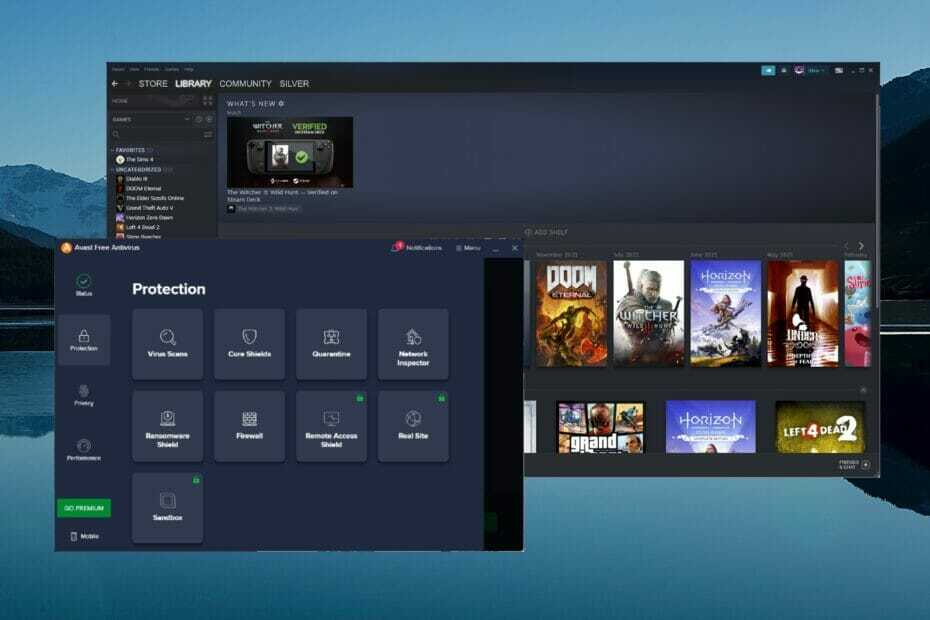
- 盗難防止サポート
- ウェブカメラ保護
- 直感的なセットアップとUI
- マルチプラットフォームのサポート
- 銀行レベルの暗号化
- 低いシステム要件
- 高度なマルウェア対策保護
ウイルス対策プログラムは、高速で効率的で費用対効果の高いものである必要があり、これにはすべてが備わっています。
アバストは人気のあるアンチウイルスで、ユーザーが試せる無料バージョンとプレミアムバージョンを提供しています。 市場で最も古いウイルス対策アプリケーションの1つとして、アバストはデバイスの保護に経験があります。
ただし、ユーザーは、プログラムを実行したり、特定のWebサイトにアクセスしたりしようとすると、アンチウイルスが誤検知を出すと報告しています。 これらのレポートには、Steamゲームの実行をブロックするアバストが含まれます。 Steamは無料でダウンロード可能なサービスです ビデオゲーム用。
問題が 遅れているSteamゲーム、そのための別のガイドがあります。 アバストがSteamゲームをブロックしないようにする方法を読み続けてください。

受賞歴のあるサイバーセキュリティテクノロジーでデバイスを保護します。
4.9/5
オファーを確認する
►

激しいブラウジング活動のための最高のセキュリティツール。
4.8/5
オファーを確認する
►

革新的なAI検出および防止テクノロジーで安全を確保してください。
4.5/5
オファーを確認する
►

Windows、Mac、iOS、またはAndroidシステム全体で最大3台のデバイスを安全にWebで閲覧できます。
4.3/5
オファーを確認する
►

ユーザーフレンドリーなコントロールでデータ侵害やマルウェア感染を防ぎます。
4.0/5
オファーを確認する
►
アバストアンチウイルスとアバストワンの違いは何ですか?
アバストワンは、アバストの最新のセキュリティおよび保護サービスです。 その目的は、すべてのアバストセキュリティ機能を1つの中央ハブにまとめて管理しやすくすることで、ユーザーが複数のサブスクリプションを持つ必要がないようにすることです。
アバストワンは、VPN、ファイアウォール、アンチウイルスなどの機能をすべて1つにまとめたものです。 アバストは、アバストアンチウイルスおよびプレミアムセキュリティからアバストワンに切り替えることをユーザーに推奨しています。 ユーザーは、PCに一度にインストールできるアバストサービスは1つだけです。
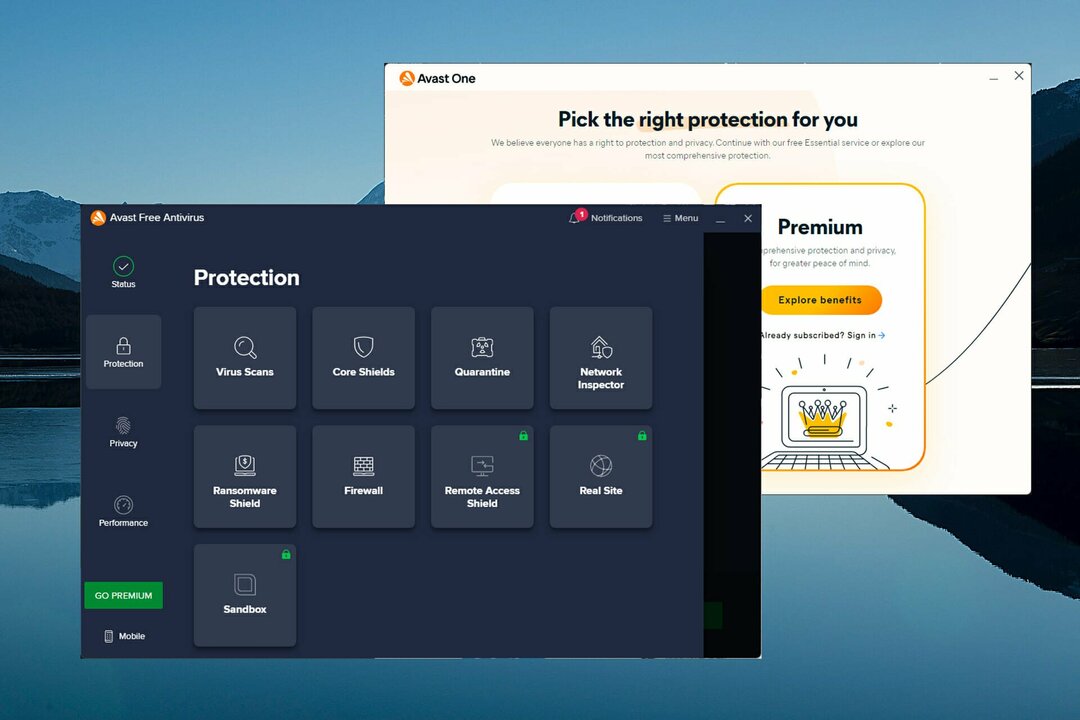
方法を知りたい場合 アバストアンチウイルスはWindowsDefenderと比較します、両方のアンチウイルスについて詳しく見ていきます。
アバストがSteamゲームをブロックしないようにするにはどうすればよいですか?
1. Steamディレクトリリストを例外に追加
- アバストアンチウイルスで、をクリックします メニュー.
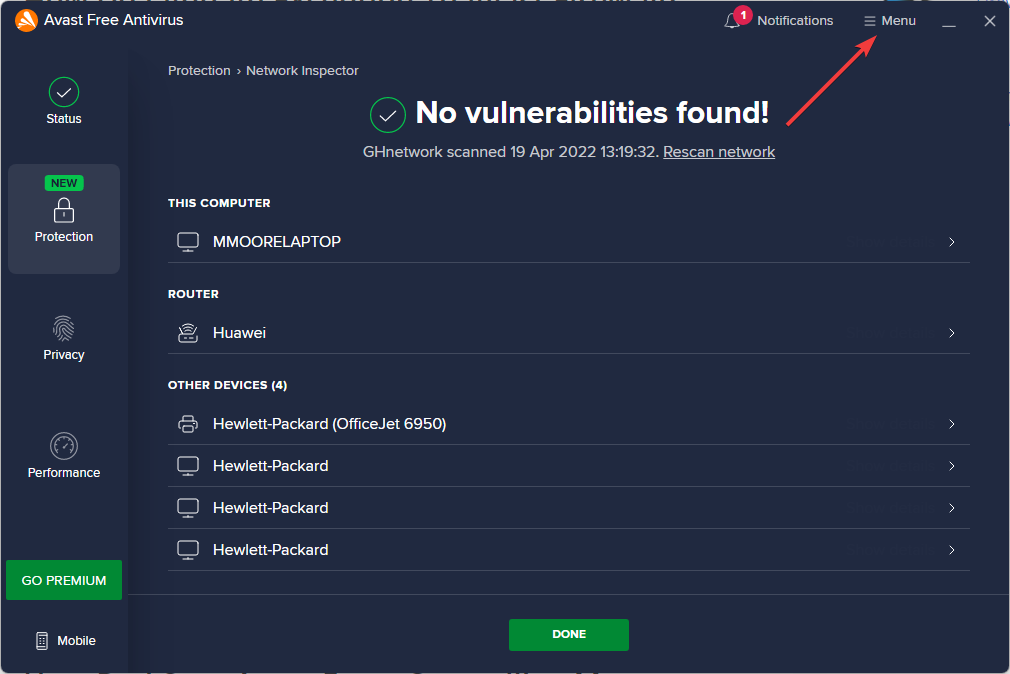
- 選択する 設定.
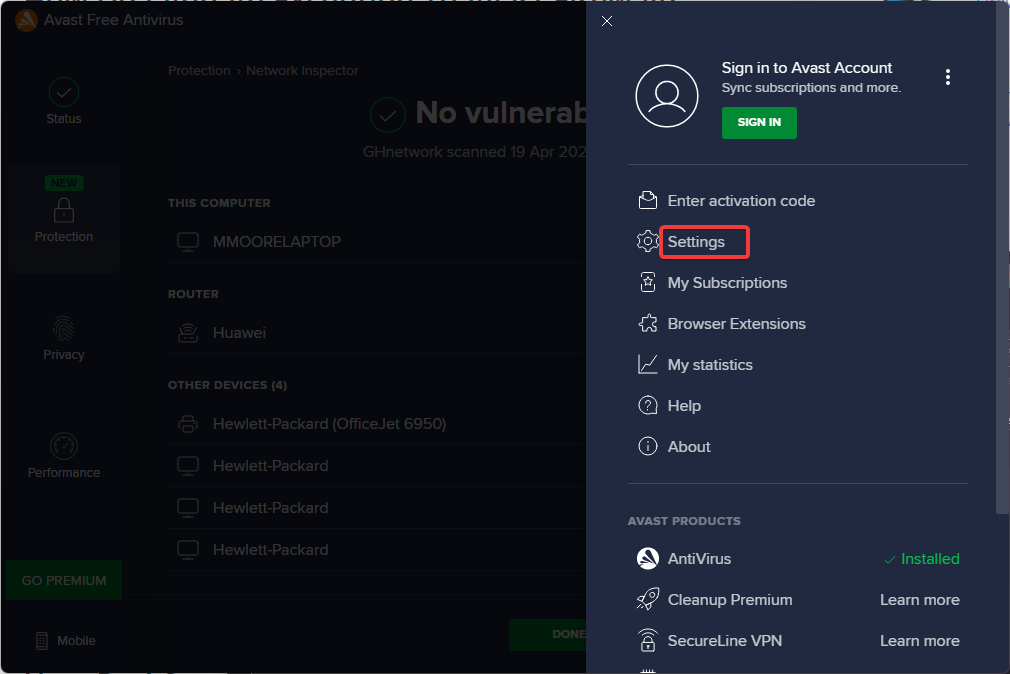
- 下 全般的 選択する 例外.
- クリック 例外を追加.
![通常、[例外の追加]をクリックします。](/f/fb6c3290287fab0ba6a39a7faef06f4f.png)
- PC上でSteamが配置されているファイルパスをコピーして貼り付けるか、[ ブラウズ Steamを見つけます。
![Steamファイルパスを挿入するか、[参照]をクリックしてパスを見つけます。](/f/db54cba145387f192cbce85a657d67c9.png)
- クリック 追加例外.
これにより、Steamとそのディレクトリが例外リストに追加されるため、AvastがSteamゲームをブロックする問題が解決するはずです。 新しいゲームをインストールするときは、必ず例外リストに追加してください。
2. 許可されたアプリにSteamゲームを追加する
- アバストアンチウイルスで、をクリックします メニュー.
- 選択する 設定.
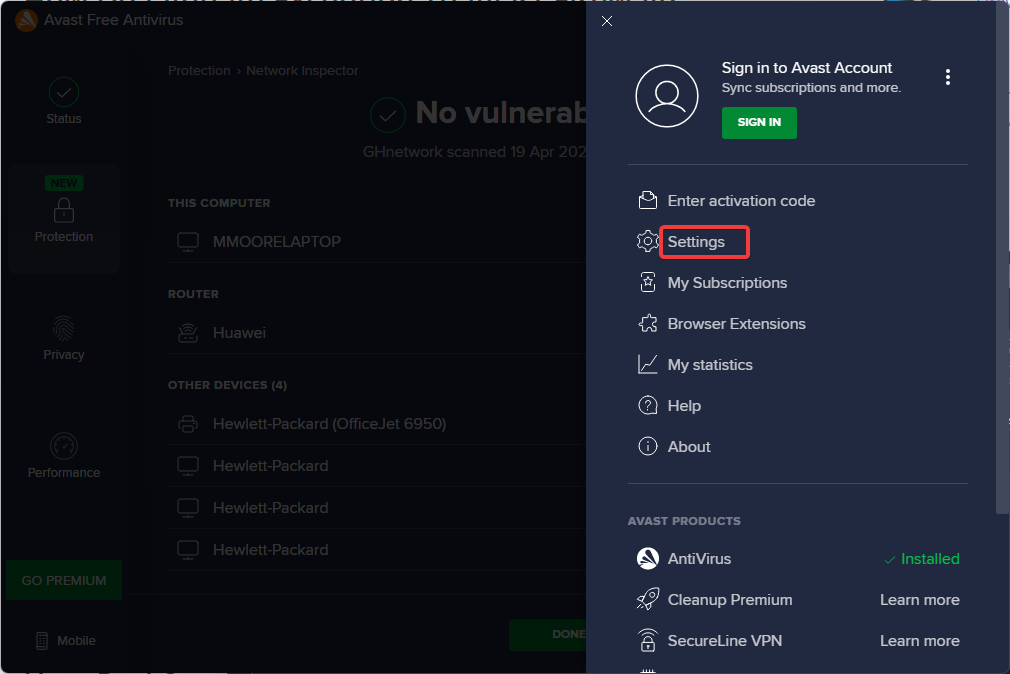
- 下 全般的 選択する ブロックおよび許可されたアプリ.
![[一般]で、[ブロックされ許可されたアプリ]をクリックします。](/f/3b983b23f9dfc9ea44b767b2a9ca4ae6.png)
- ゲームまたはSteamアプリが下にリストされている場合 ブロックされたアプリ、 それを除く。
- 下 許可されたアプリのリスト クリック アプリを許可する スチームとゲームを追加します。
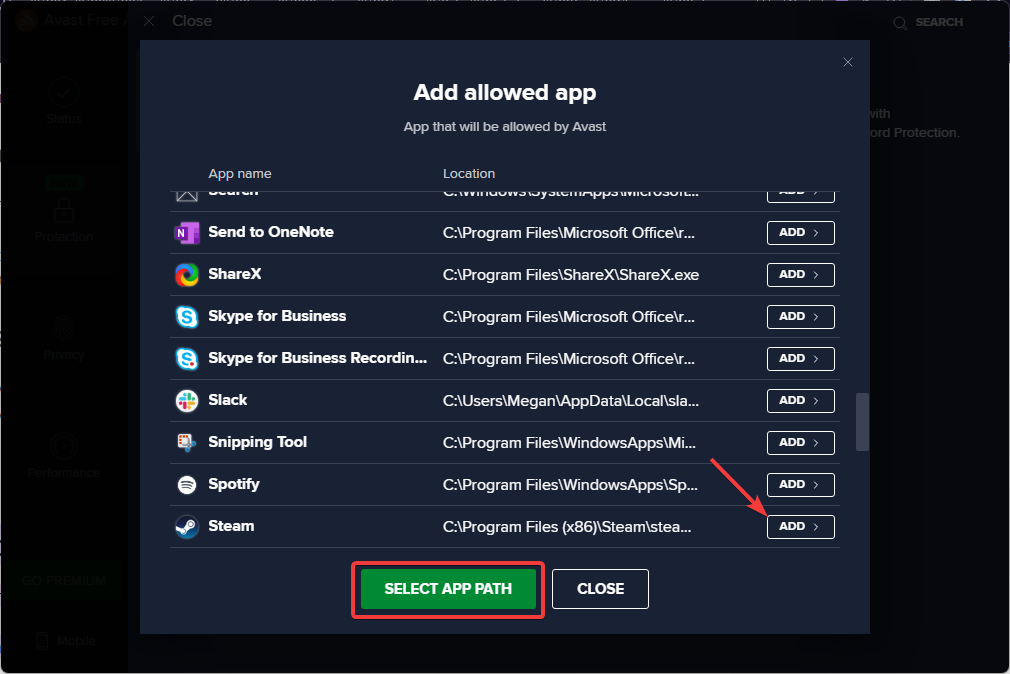
Steamでプレイするすべてのゲームをアバストに追加すると、ファイアウォールがそれらをブロックするのを防ぐことができます。 このリストにはSteam自体も含めるようにしてください。
- SteamVRのディスプレイ接続436エラーを修正するための6つの簡単なヒント
- Steam詐欺の説明:カードを安全に保つための最良のヒント
- ランチャーエラーコード15:ゲームはSteamクライアント経由で起動されませんでした
- 修正:Steamサーバーとの通信中にエラーが発生しました
3. 検疫から復元
- アバストアンチウイルスでクリック 保護.
![[保護]メニューをクリックします。](/f/e476d182d5a41b6d65a65af64cf23bab.png)
- 選択する 検疫 (以前はウイルスチェストと呼ばれていました)。
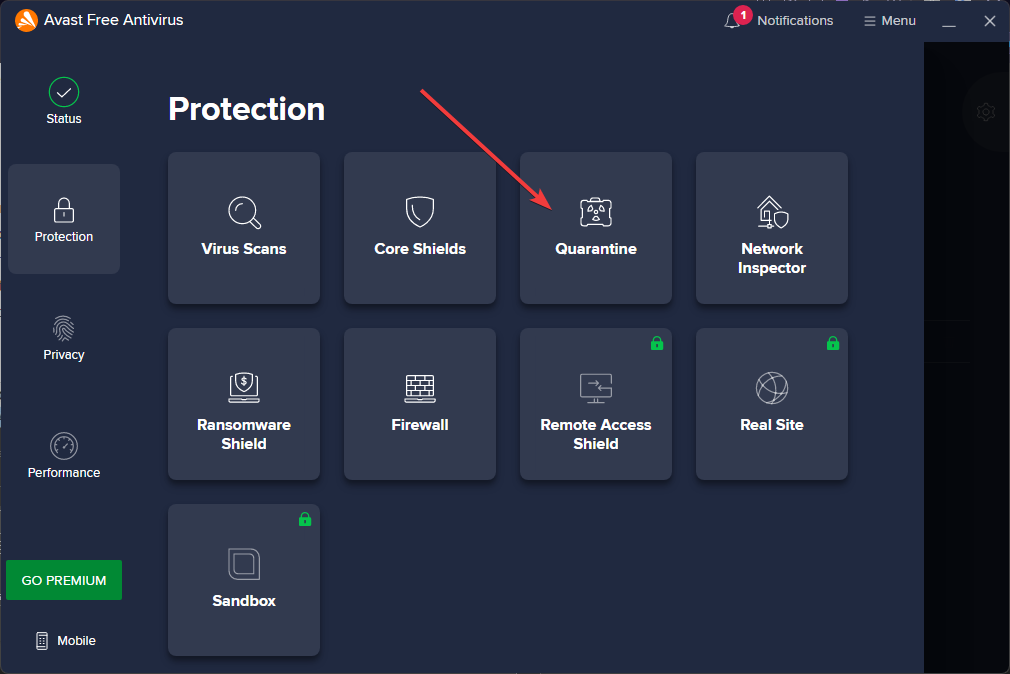
- ゲームファイルを見つけて、3つのドットをクリックします。
- 選択する 復元して例外を追加.
![[復元]をクリックして、例外を追加します。](/f/340b5e775d27408da8d760f919eb65a7.png)
アバストは、検疫で検出された潜在的な脅威をレビュー対象として配置します。 アバストがSteamゲームのオープンをブロックした場合、ファイルは隔離されています。 例外としてファイルを復元して追加すると、アバストが将来ゲームをブロックするのを防ぐことができます。
4. アバストを一時的に無効にする
- アバストアンチウイルスで、をクリックします 保護.
- クリック ファイアウォール.
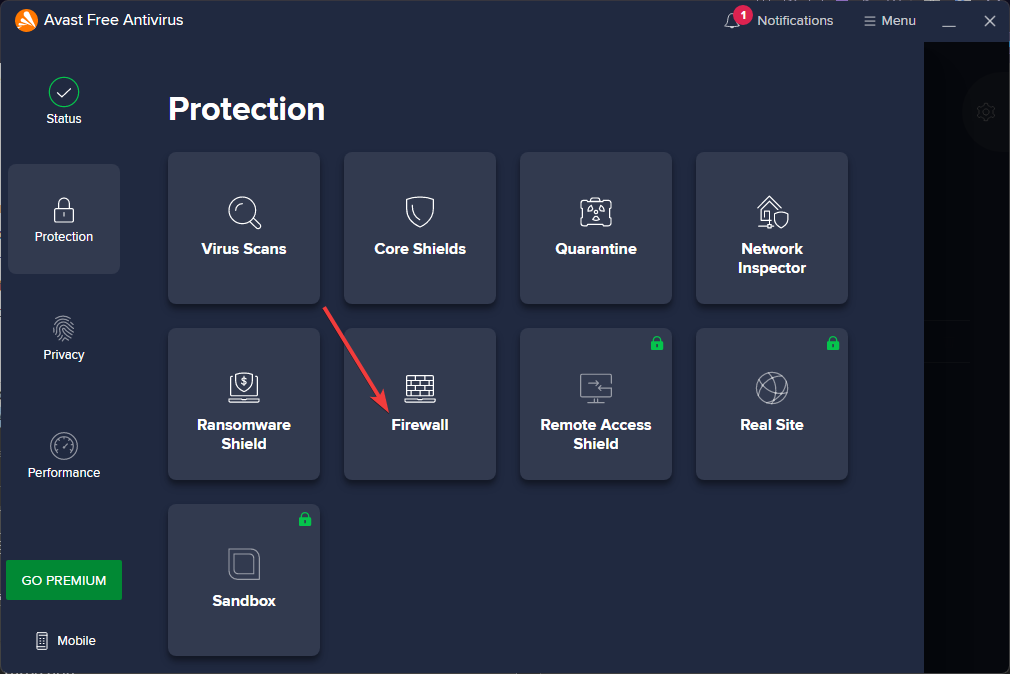
- ファイアウォールをオフに切り替えます。
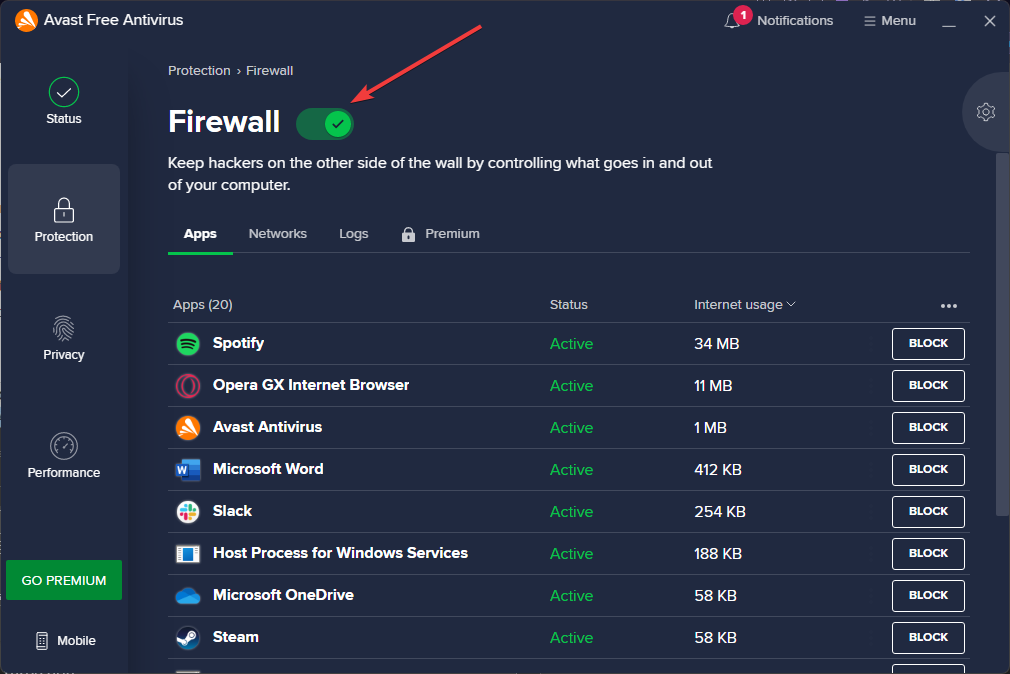
- ファイアウォールをオフにする期間を選択します。
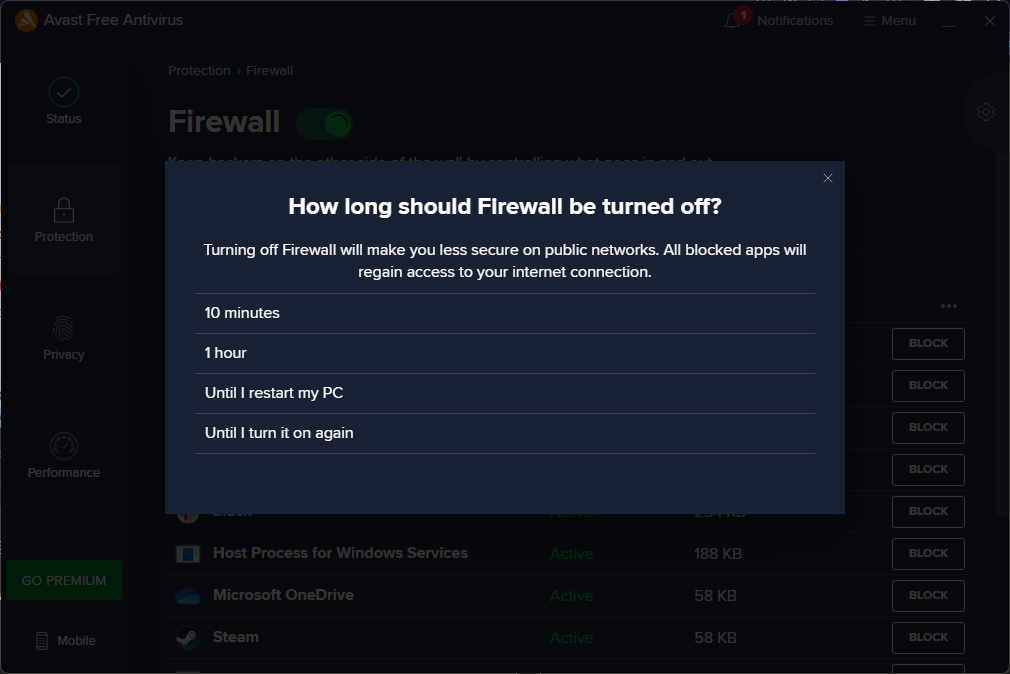
- 発売 Steamゲーム。
ファイアウォールをオフにすることはお勧めしませんが、アバストがSteamゲームをブロックするのを防ぎます。 期間を設定すると、ファイアウォールが設定された時間無効になるため、忘れた場合は自動的にオンに戻ります。
上記の解決策により、AvastがSteamゲームの実行をブロックする問題が修正されたことを願っています。 アバストは、世の中で最も人気のあるアンチウイルスの1つであり、潜在的な脅威やマルウェアからデバイスを保護する上で優れた役割を果たします。
ユーザーは、アバストを使用している間、デバイスが保護されていることを知っていれば、安心できます。 ただし、アンチウイルスがSteamのように安全に使用できるプログラムをブロックすると、イライラする可能性があります。
どのソリューションが効果的かを下にコメントするか、リストにない別のソリューションが効果的かどうかをお知らせください。
 まだ問題がありますか?このツールでそれらを修正します:
まだ問題がありますか?このツールでそれらを修正します:
- このPC修復ツールをダウンロードする TrustPilot.comで素晴らしいと評価されました (ダウンロードはこのページから始まります)。
- クリック スキャン開始 PCの問題を引き起こしている可能性のあるWindowsの問題を見つけるため。
- クリック 全て直す 特許技術の問題を修正する (読者限定割引)。
Restoroはによってダウンロードされました 0 今月の読者。


